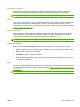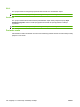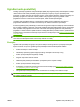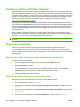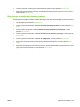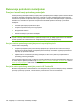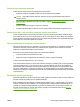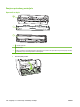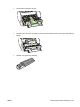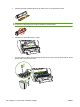HP Color LaserJet CM1312 MFP Series User Guide
Korištenje softvera HP Web Jetadmin
HP Web Jetadmin je web softversko rješenje za daljinsko instaliranje, nadzor i rješavanje problema s
perifernim uređajima spojenima na mrežu. Intuitivno sučelje pretraživača pojednostavljuje platformsko
upravljanje širokim rasponom uređaja, uključujući HP uređaje te one drugih proizvođača. Upravljanje je
proaktivno, što administratorima mreže daje mogućnost rješavanja problema prije nego što to počne
utjecati na korisnike. Preuzmite ovaj besplatni softver za poboljšano upravljanje na stranici
www.hp.com/go/webjetadmin_software.
Kako biste dobili programske dodatke za HP Web Jetadmin, pritisnite plug-ins (programski dodaci), a
zatim pritisnite vezu download (preuzmi) koja se nalazi pored naziva programskog dodatka koji želite.
Softver HP Web Jetadmin vas može automatski obavijestiti kada novi programski dodaci budu dostupni.
Na stranici Product Update (Ažuriranje proizvoda) slijedite upute kako biste se automatski spojili s
HP web-stranicom.
Ako je instaliran na glavnom poslužitelju, HP Web Jetadmin je dostupan bilo kojem klijentu putem
podržanog web-pretraživača, poput programa Microsoft Internet Explorer 6,0 za Windows ili Netscape
Navigator 7,1 za Linux. Idite na HP Web Jetadmin glavno računalo.
NAPOMENA: Pretraživači moraju podržavati Javu. Pretraživanje s Apple osobnog računala nije
podržano.
Sigurnosne značajke
Proizvod ima značajku lozinke koja ograničava pristup značajkama postavki istovremeno
omogućavajući rad osnovnih funkcija. Lozinku možete postaviti na EWS-u ili na upravljačkoj ploči.
Privatno primanje može se koristiti za spremanje faksova u proizvod dok ne dođete do proizvoda kako
biste ih ispisali.
Uključivanje zaštite lozinkom putem ugrađenog web-poslužitelja
Lozinku postavite pomoću EWS-a.
1. Otvorite ugrađeni web-poslužitelj, a zatim pritisnite karticu System (Sustav).
2. Pritisnite Password (Lozinka).
3. U okvir Password (Lozinka) upišite lozinku koju želite postaviti, a zatim u okviru Confirm
password (Potvrda lozinke) ponovo upišite lozinku radi potvrde odabira.
4. Pritisnite Primijeni za spremanje lozinke.
Uključivanje zaštite lozinkom na upravljačkoj ploči
Kako biste na proizvod postavili sigurnosnu lozinku, izvršite sljedeće korake:
1. Na upravljačkoj ploči pritisnite Podešavanje.
2. Pomoću tipki sa strelicama, odaberite System setup (Postavke sustava), a zatim pritisnite OK
(U redu).
3. Pomoću gumba sa strelicama, odaberite Product security (Sigurnost uređaja), a zatim pritisnite
OK (U redu).
4. Pomoću gumba sa strelicama, odaberite On (Uključeno), a zatim pritisnite OK (U redu).
182 Poglavlje 14 Rukovanje i održavanje uređaja HRWW